


I visningen Min Art (My Art) kan du automatisk placere billeder i dine elementers layoutrammer.
 Vigtigt
VigtigtDenne funktion er muligvis ikke tilgængelig, når der bruges kvalitetsindhold.
 Bemærk
BemærkSe visningen "Min art-visning" for nærmere oplysninger om, hvordan du skifter til visningen Min Art (My Art).
Collageredigering bruges som et eksempel i de følgende beskrivelser. Skærmbillederne kan variere afhængigt af, hvad du opretter.
I området Sideminiaturer skal du vælge den side, som du ønsker at placere billeder på.
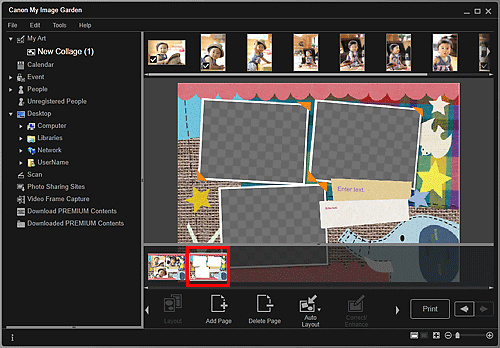
 Bemærk
BemærkHvis sideminiatureområdet ikke vises, skal du klikke på linjen over betjeningsknapperne.
Klik på Autolayout (Auto Layout).
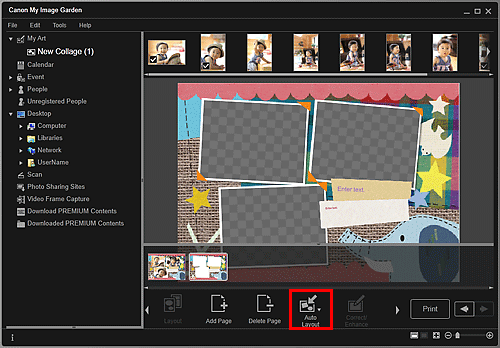
Vælg en layouttype i den viste menu.
Billeder i området Materialer placeres automatisk i henhold til den valgte layouttype.
Når Vis anbefaling (Display recommendation) er valgt
Baseret på det foretrukne niveau og oplysninger om personer registreret på billederne vælges des passende billeder, som placeres i layoutrammerne. Billedets placering skrifter, hver gang du klikker på dette valg, og der vises forskellige mønstre af elementet.
 Vigtigt
VigtigtLayoutet er muligvis ikke som forventet, hvis der er et billede, hvor billedanalysen ikke er gennemført i området Materialer. I "Fanen Indstillinger for billedanalyse (Image Analysis Settings)" kan du se, hvordan man angiver indstillinger for billedanalyse.
Når Efter materiale (Material order) er valgt
Billeder placeres i layoutrammerne i den rækkefølge, de vises i i området Materialer.
Når Efter dato (Date order) er valgt
Billeder placeres i layoutrammerne i kronologisk rækkefølge efter optage- eller oprettelsesdatoen.
 Bemærk
BemærkDu kan også omarrangere placerede billeder ved at trække og slippe dem ind i området Redigering.
Gå til toppen af siden |